
软件大小:8.04 MB软件语言:简体中文授权方式:免费软件
更新时间:2020-12-07运行环境:Win ALL
推荐下载 软件大小 版本说明 下载地址
Agile Video Splitter是一款简单且使用的视频分割工具,Agile Video Splitter(视频分割工具)可帮助用户以简单的方式将视频进行分割处理,且支持多种主流的视频格式,用户只需导入需要处理的视频,在时间轴上进行播放选择,并设置开始和结束时间,即可执行分割操作。轻松地将视频分割为多个大小相同的片段,从而进行保存和上传操作。
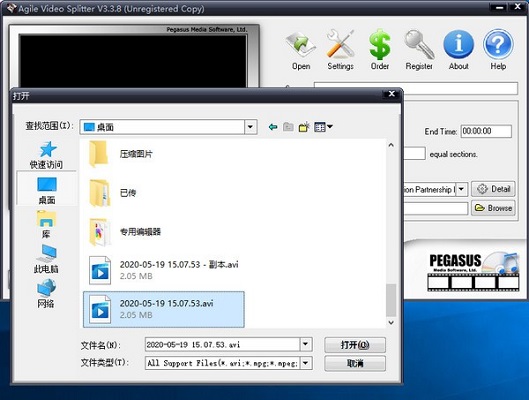
Agile Video Splitter(视频分割工具)功能介绍
所有视频编码器/解码器都是内置的。
支持流行的视频格式,包括AVI,DivX,Xvid,MPEG-1,MPEG-2,WMV。
支持AVI,DivX,Xvid,MPEG-1,MPEG-2,WMV等多种格式。
可以帮助从大型视频中剪切部分视频,或将视频平均分割为多个片段。
修剪视频可以在iPod,PSP,手机等中播放。
Agile Video Splitter(视频分割工具)软件特色
需要中等到大量的系统资源才能简短地完成任务。它具有良好的响应时间,转换后输出的图像和声音质量均不错。
可以找出视频的源路径并在内置媒体播放器中预览。可以通过标记开始和结束位置或时间值或分成相等的部分来进行拆分。一旦建立了输出目录和文件类型(例如AVI,FLV,3GP),就可以使用默认设置开始修剪过程。
该工具带有简单明了的界面。由于不包含“拖放”功能,因此只能通过文件浏览器导入项目。
可以在编解码器,大小,比特率,比特容限,帧速率,长宽比,采样率,通道模式,音量,比特精确算法和去隔行方面进行音频和视频修改。可以覆盖现有配置文件,但是您无法将选项恢复为默认值。
在“设置”区域中,您可以更改默认的输出目录,也可以将Agile Video Splitter设置为覆盖现有文件,并在完成任务后退出,打开输出目录或关闭计算机。、
Agile Video Splitter(视频分割工具)使用方法
1、完成软件安装双击软件进入视频分割界面,该界面可以添加视频到软件上进行分割剪切
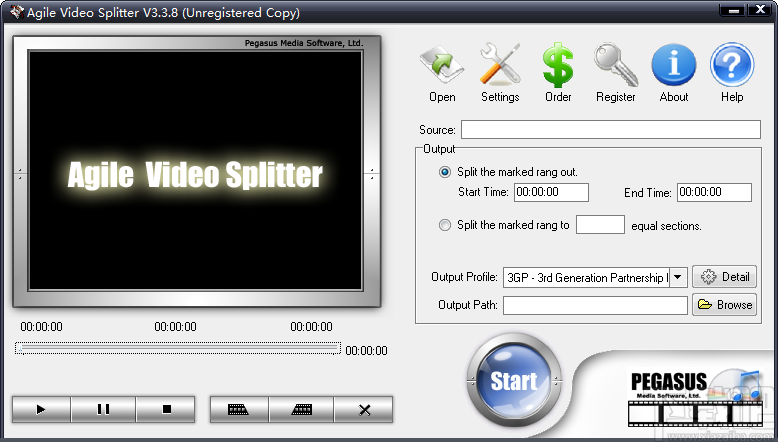
2、点击open打开按钮弹出视频文件管理弹框,点击选择视频文件即可将视频添加到软件上
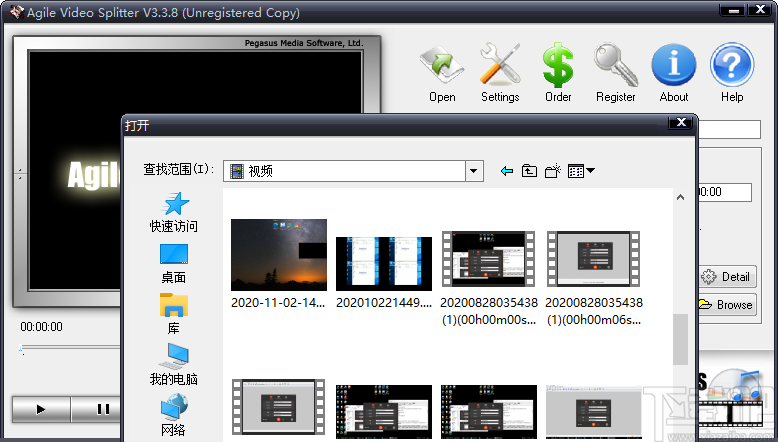
3、点击播放按钮可以对视频文件进行播放预览
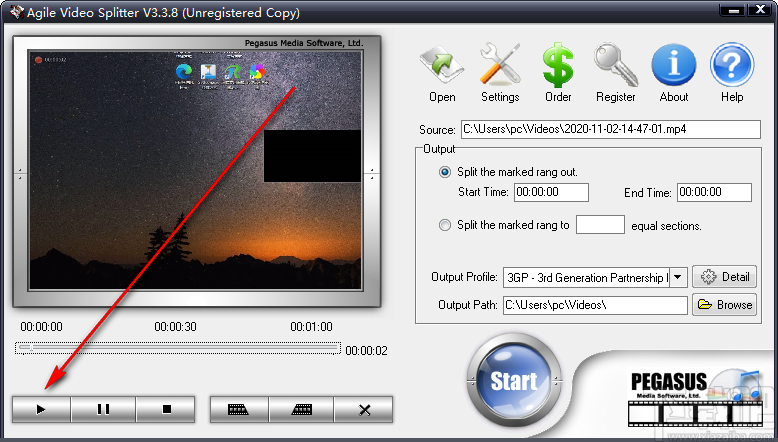
4、点击视频剪切按钮可以对视频剪切范围进行设置
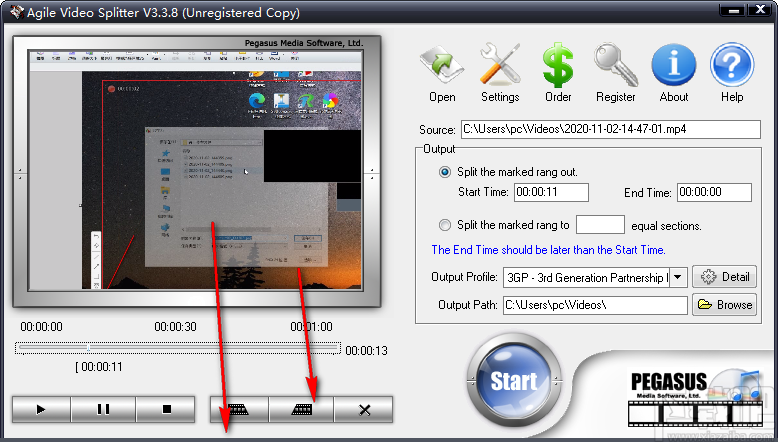
5、点击输出设置功能栏可以对视频分割分数进行设置,而哭设置视频剪切的开始时间和结束时间
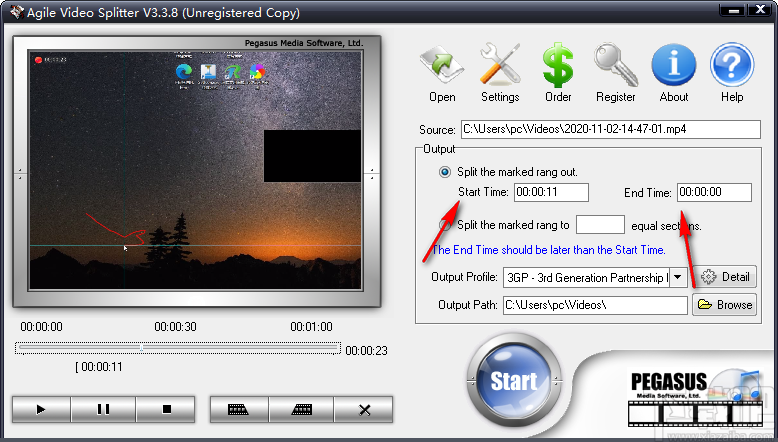
6、点击输出设置类型可以设置视频输出文件格式
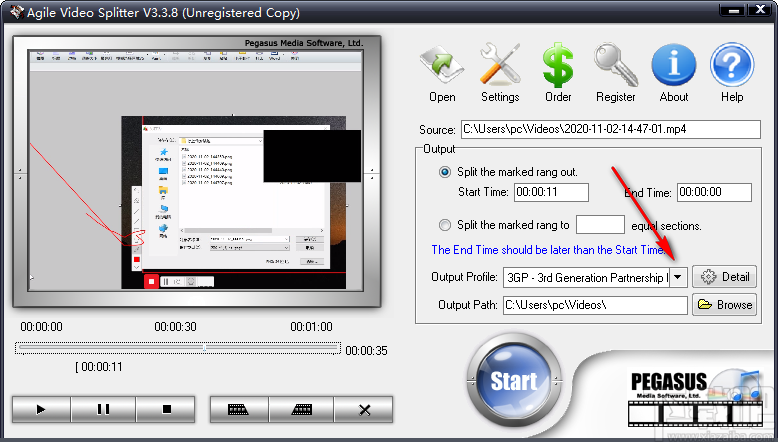
7、点击属性弹出软件属性弹框,可以查看视频文件的所有属性信息

8、点击设置按钮弹出软件设置弹框,该弹框可以对视频文件输出位置等功能进行设置
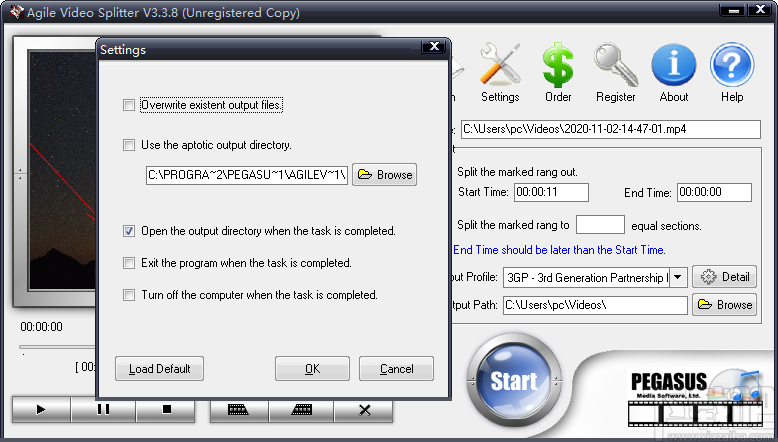
9、完成以上操作点击开始按钮即可对视频进行剪切分割
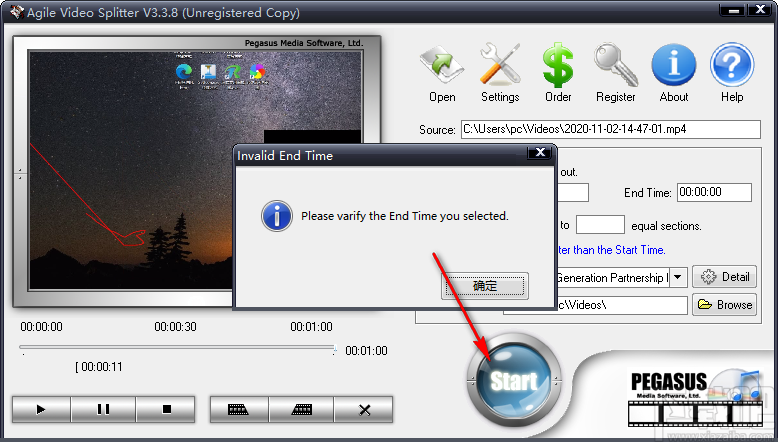
10、点击注册按钮弹出软件注册弹框,点击输入用户名和注册码即可进行软件注册
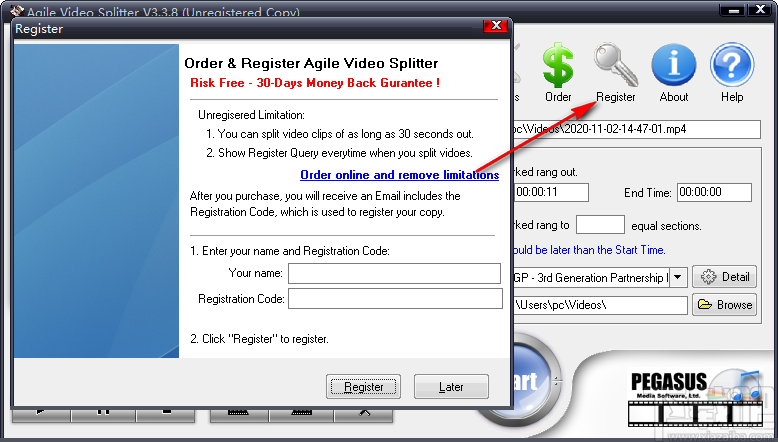
Agile Video Splitter(视频分割工具)安装方法
1、下载并解压zip文件,双击安装程序进入Agile Video Splitter安装向导,单击【next】。
2、选择安装位置,用户可以选择默认的C:Program Files (x86)Pegasus Media SoftwareAgile Video Splitter,然后进入下一步。
3、选择安装组件,这里选择默认选项。
4、安装准备就绪,点击【next】按钮开始进行安装。
5、弹出如下的Agile Video Splitter安装成功窗口,点击【finish】结束。